Win10注冊表編輯器怎麼打開?很多時候,我們都需要用到注冊表編輯器,比如修改電腦設置、更改程序配置等等,由於很多朋友找不到Win10注冊表在哪,導致不知道如何打開。下面,由小編阿仔為大家詳細介紹下Win10打開注冊表編輯器方法。
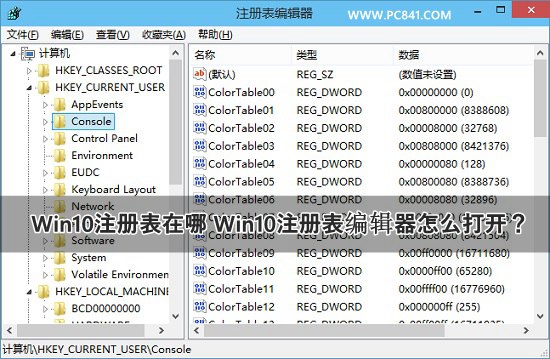
使用【Regedit】命令打開Win10注冊表編輯器
1.首先使用【Win】+ 【R】組合快捷鍵,快速打開運行命令框,在打開後面鍵入命令:【Regedit】,如下圖所示。
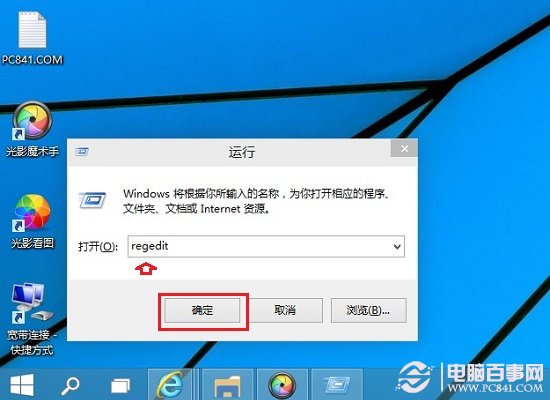
2.完後後按回車鍵(或點擊“確定”)就可以打開Win10注冊表編輯器了,如下圖所示。
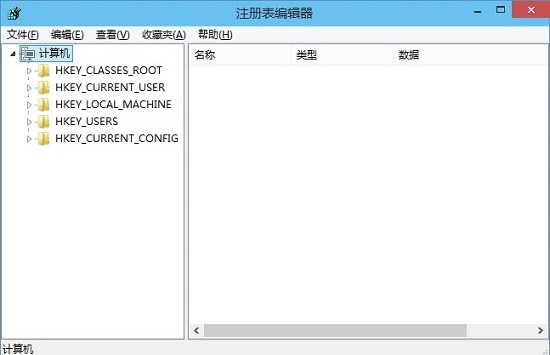
通過以上簡單的兩步操作,我們就可以輕松找到Win10注冊表在哪了。需要提醒大家的是,如果不懂注冊表,請勿隨意修改,以免造成各種電腦問題的發生,還不知道Win10注冊表編輯器怎麼打開的童鞋,果斷收藏吧!